Como mudar o tema no Discord
O tema padrão do Discord(Discord theme) não é ruim, mas nem todo mundo está interessado em mantê-lo por perto quando há opções. Sim, o Discord possibilita que os usuários alterem a aparência de suas contas, e definitivamente explicaremos como fazer isso.
Como mudar o tema no Discord
Agora, a tarefa é simples, mas as opções não são muitas. Você vê, os usuários só podem escolher o tema escuro ou o tema claro. Certamente esperamos que, no futuro, os desenvolvedores do Discord produzam mais opções para os usuários personalizarem a aparência de suas contas.
- Inicie o aplicativo Discord no seu PC
- Acesse o menu Configurações
- Selecione a guia Aparência
- Escolha o tema escuro ou claro
Vamos falar sobre esta situação de uma forma mais detalhada.

Antes de podermos fazer alterações na aparência do Discord , o usuário deve primeiro navegar até a área Configurações do usuário(User Settings) . Isso pode ser feito clicando na roda dentada na parte inferior do aplicativo e, a partir daí, você verá várias opções para escolher.
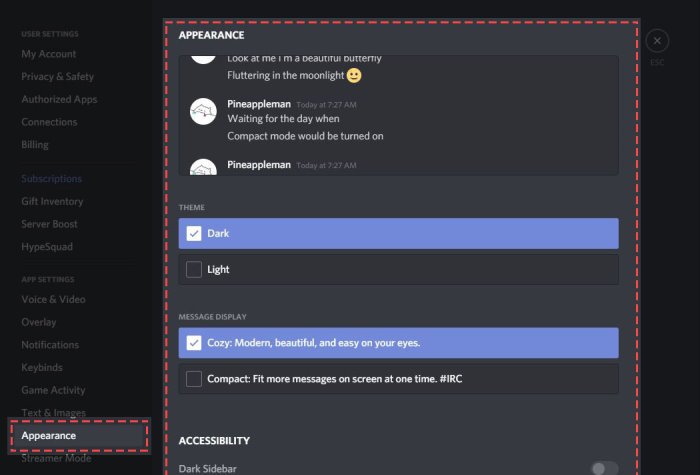
À esquerda da área Configurações do usuário(User Settings) , role para baixo até Configurações do aplicativo(App Settings) e não perca tempo clicando em Aparência(Appearance) para revelar todas as ferramentas necessárias para moldar o Discord ao seu gosto da melhor maneira possível
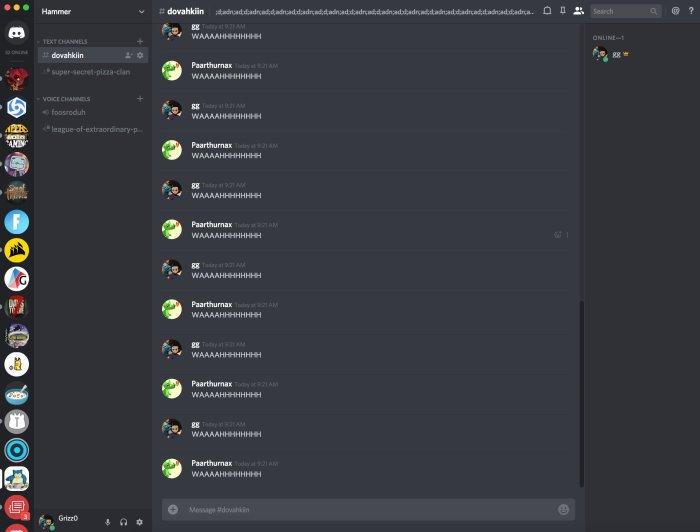
Infelizmente, não há muito para os usuários mudarem aqui, e isso é triste. Mas, só podemos nos contentar com o que é dado, então vamos ver como fazer isso.
É fácil. Basta(Just) clicar em Escuro(Dark) para mudar a aparência para um tom mais escuro ou claro para torná-lo mais claro.
Os usuários também podem selecionar entre duas opções de exibição de mensagens(Message Display) , além da capacidade de fazer alterações para fins de acessibilidade.
Se você tiver alguma dúvida, deixe-nos saber na seção de comentários, e faremos o nosso melhor para responder.
Agora leia a seguir(Now read next) : Como compartilhar tela e conversar por voz no Discord ao mesmo tempo(How to Screen Share and Voice Chat on Discord at the same time) .
Related posts
Como adicionar Spoiler Tags a Text and Images no Discord
Fix Você está sendo taxa limitada Discord error em Windows PC
Fix Discord Mic não está funcionando em Windows 11/10
Como melhorar a qualidade de áudio Discord no Windows PC
Como criar um Chat Server em Discord and Invite friends
Discord Overlay não funciona no Windows 10: Como Fix It
Black Screen aparece durante Screen Share em Discord em Windows 11/10
Como entrar no Discord através de um QR code
Fix Discord Camera Não está funcionando em Windows PC
Como usar Slow Mode no Discord?
Como adicionar Xbox Live and GitHub a Discord
Como fazer um canal exclusivo Role no Discord
Como adicionar BOTS a Discord server no Mobile or PC
Fix Discord Notifications não está funcionando em Windows 11/10
Como reduzir Discord CPU usage em Windows 10
Discord Hotkeys and Keyboard Shortcuts para Windows 10 e MacOS
Best Discord Servers para Programmers para participar
Best Free Discord Alternativas para Windows 10
Como desativar a incorporação automática Link preview em Discord
Fix Discord Console Log erros no Windows 11/10 computador
